
LINE Keepメモがなくなって困った経験はありませんか?
自分が知らないうちにいつの間にかKeepメモがない状態になる方もいるようです。
このページではLINE Keepメモがない時の対処方法について解説します。
Keepメモは簡単に復活させることができるので参考にしてください。
関連リンク
LINE Keepメモがない
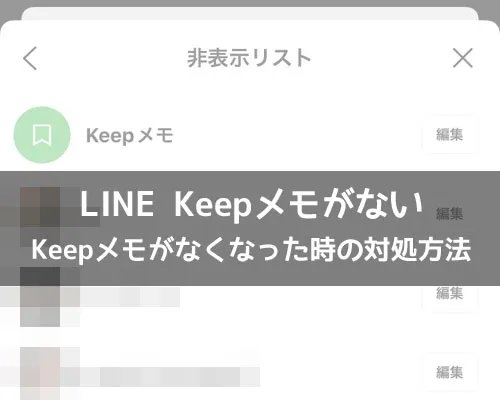
LINEのどこを探してもKeepメモがない状態となっても心配ありません。
そもそもKeepメモは削除することができない特殊なトークルームになってます。Keepメモがなくなったという事はありえないのです。
つまり知らないうちに間違えて削除したということも絶対にありません。
Keepメモがなくなった場合は簡単に復活させることができます。
LINE Keepメモがなくなった時の対処方法
LINE Keepメモがなくなった場合は以下の2つの方法でKeepメモを復活できます。
- 非表示リストから復活させる
- LINE Keepから復活させる
どちらの方法でも復活させることができますが、確認する順序としては非表示リストから見た方がいいでしょう。
非表示リストから復活させる
LINE Keepメモがなくなった場合は非表示リストから復活させることができます。
- LINEアプリを起動し、『ホーム』をタップ
- ホーム画面にある『歯車アイコン』をタップ
- 『トーク』をタップ
- 『非表示リスト』をタップ
- 『Keepメモ』を探して『編集』をタップ
- 『トークルームを再表示』をタップ



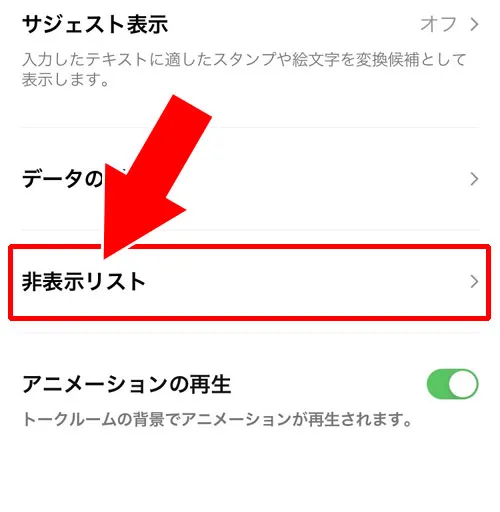
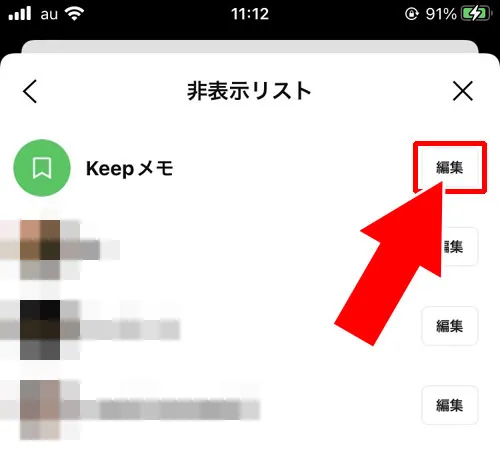
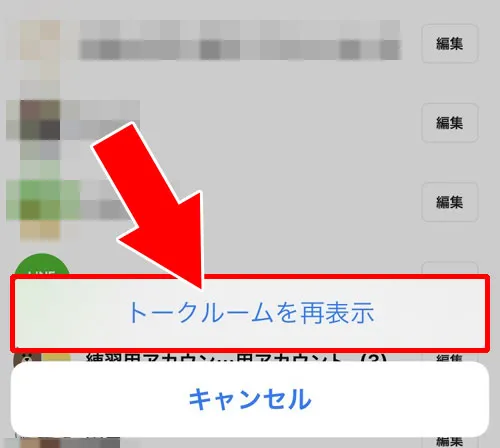
これでKeepメモを復活させることができます。
トークリストを探してもKeepメモがない場合は、Keepメモが非表示になっている可能性が高いのでこの方法で対応するのがいいでしょう。
LINE Keepから復活させる
LINE Keepメモを非表示にしているわけではなく単純に見つけられない場合はLINE Keepから復活させるのが簡単です。
LINE KeepからKeepメモを復活させるには以下の方法で行います。
- LINEのホーム画面にある『Keepアイコン』をタップ
- 『┇』をタップ
- 『Keepメモを開く』をタップ
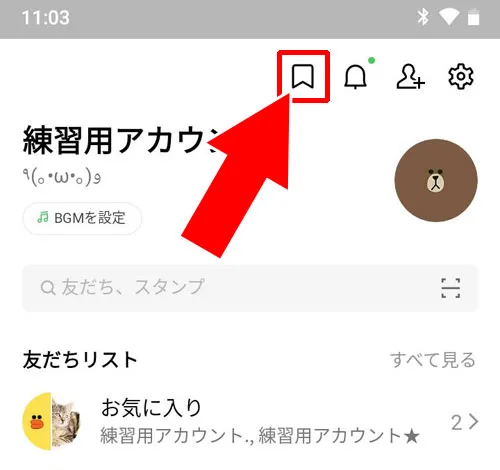
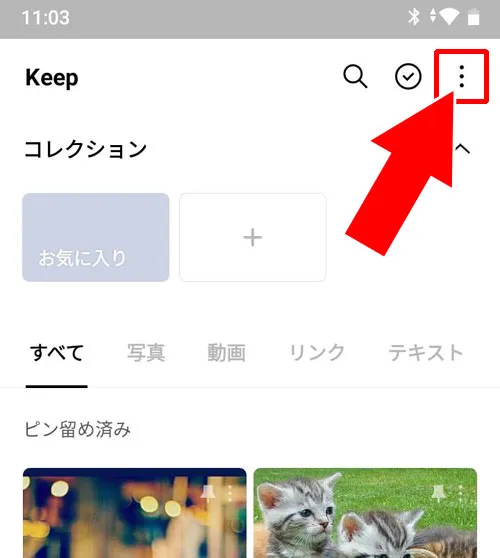
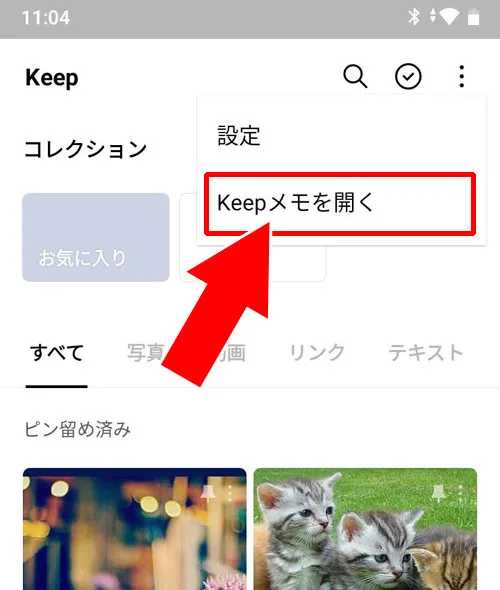
これでLINE KeepからKeepメモを復活させることができます。
この方法を使う時の注意点として、Keepメモのトークルームが非表示にしているとこの方法が使えません。
その場合はトークの非表示リストからKeepメモを探して再表示させるようにしましょう。
まとめ
LINE Keepメモがない場合、基本的には以下のどちらかの状態です。
- Keepメモのトークルームが非表示になっている
- トークリストが多すぎてKeepメモが見つけられない
それぞれの状況に応じて対処方法も変わってきます。
このページで解説した対処方法を参考にKeepメモを探してアクセスするといいでしょう。



















